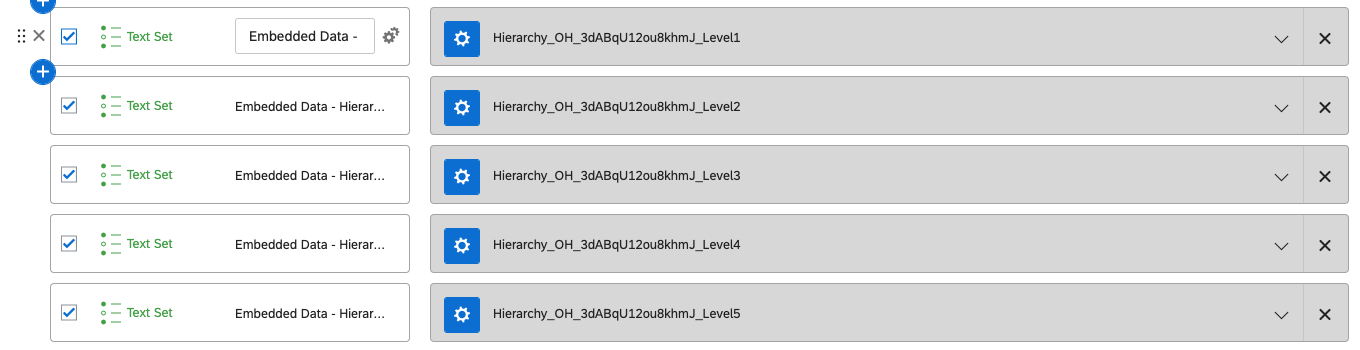Statisch vs. Dynamische Organisationshierarchien
Informationen zu statisch vs. Dynamische Organisationshierarchien
Um Ihrem Datenset Informationen zur Organisationshierarchie hinzuzufügen, muss das Datenset die eindeutige Identifikatoren. Wenn Sie Verwenden eines importiertes Datenprojekt als Quelle in Ihrem Dashboardist dies so einfach wie das Hinzufügen einer Spalte mit der eindeutigen ID jedes Benutzers in Ihrer CSV.
Wenn Sie jedoch mit einem Umfrage arbeiten, müssen Sie sicherstellen, dass die richtigen Informationen in die Umfrage übernommen werden, bevor Sie sie dem Dashboard zuordnen können. Es gibt zwei Möglichkeiten, dies zu tun. Diese Methoden werden in den weiter Abschnitten der Seite beschrieben.
Option 1: Statische Hierarchien
Mit dieser ersten Methode können Sie die Hierarchie als zusätzliche eingebettete Daten direkt zu den Umfrage hinzufügen. Wenn also nach der Erfassung der Daten Anpassungen an der Hierarchie vorgenommen werden, werden die Hierarchie nur in zukünftigen Antwortdaten widergespiegelt, da die Hierarchie der Antwort zum Zeitpunkt der Umfrage hinzugefügt werden.
- Wechseln Sie zum Umfragenverlauf.
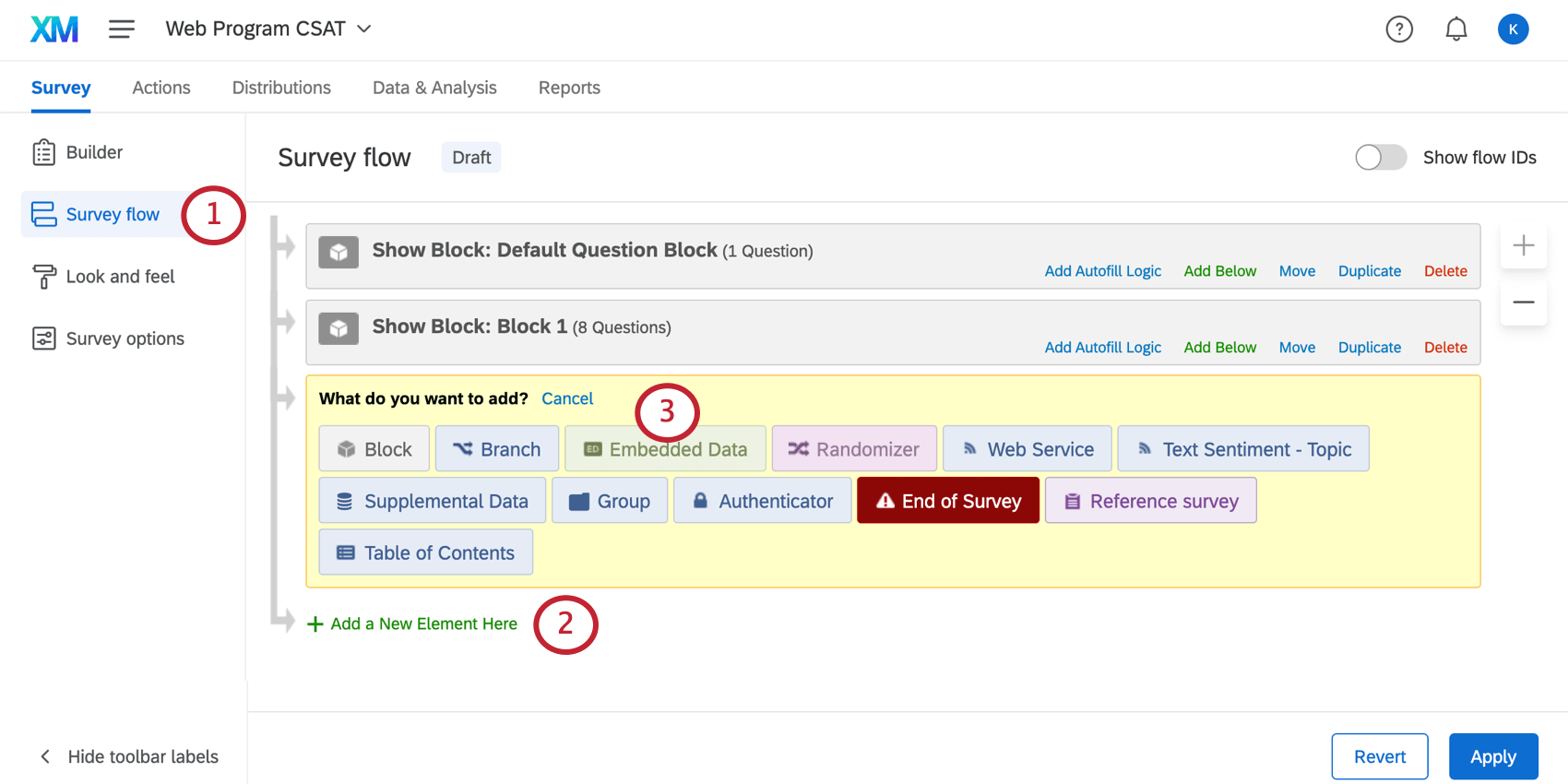
- Fügen Sie ein neues Element hinzu.
- Wählen Sie Eingebettete Daten.
- Geben Sie als Feldname den Namen des Felds für die eindeutige ID ein, das Sie verwenden möchten.
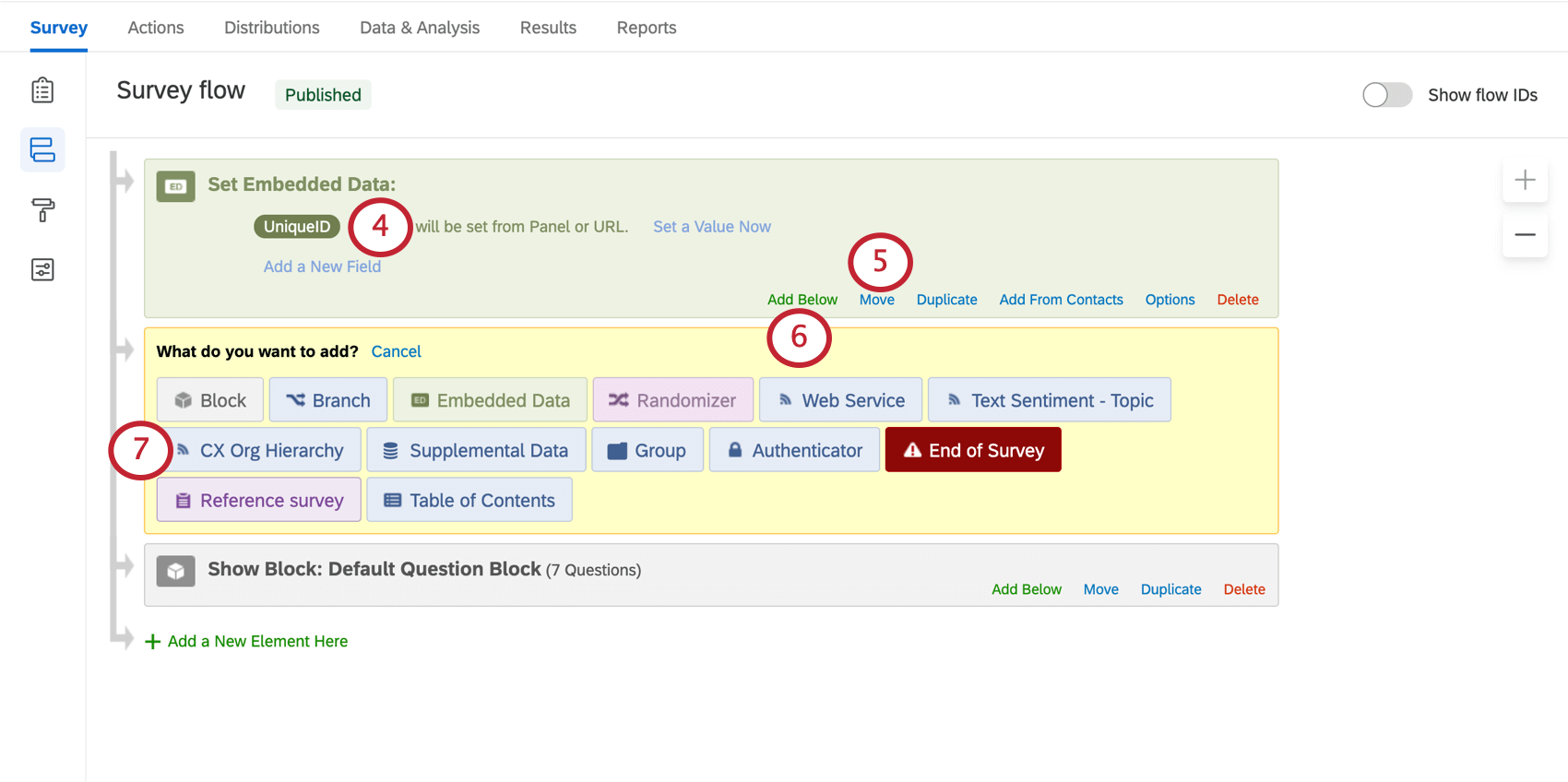
Warnung: Dies muss mit den Angaben in Ihren Mailinglisten übereinstimmen. genau, mit derselben Groß-/Kleinschreibung, demselben Abstand und derselben Schreibweise. - Verschieben Sie dieses Element an den Anfang des Flusses.
- Klicken Sie auf Unten hinzufügen für das eingebettete Daten.
- Auswählen
CX . - Wählen Sie eine oder mehrere Hierarchien aus der Dropdown-Liste aus.
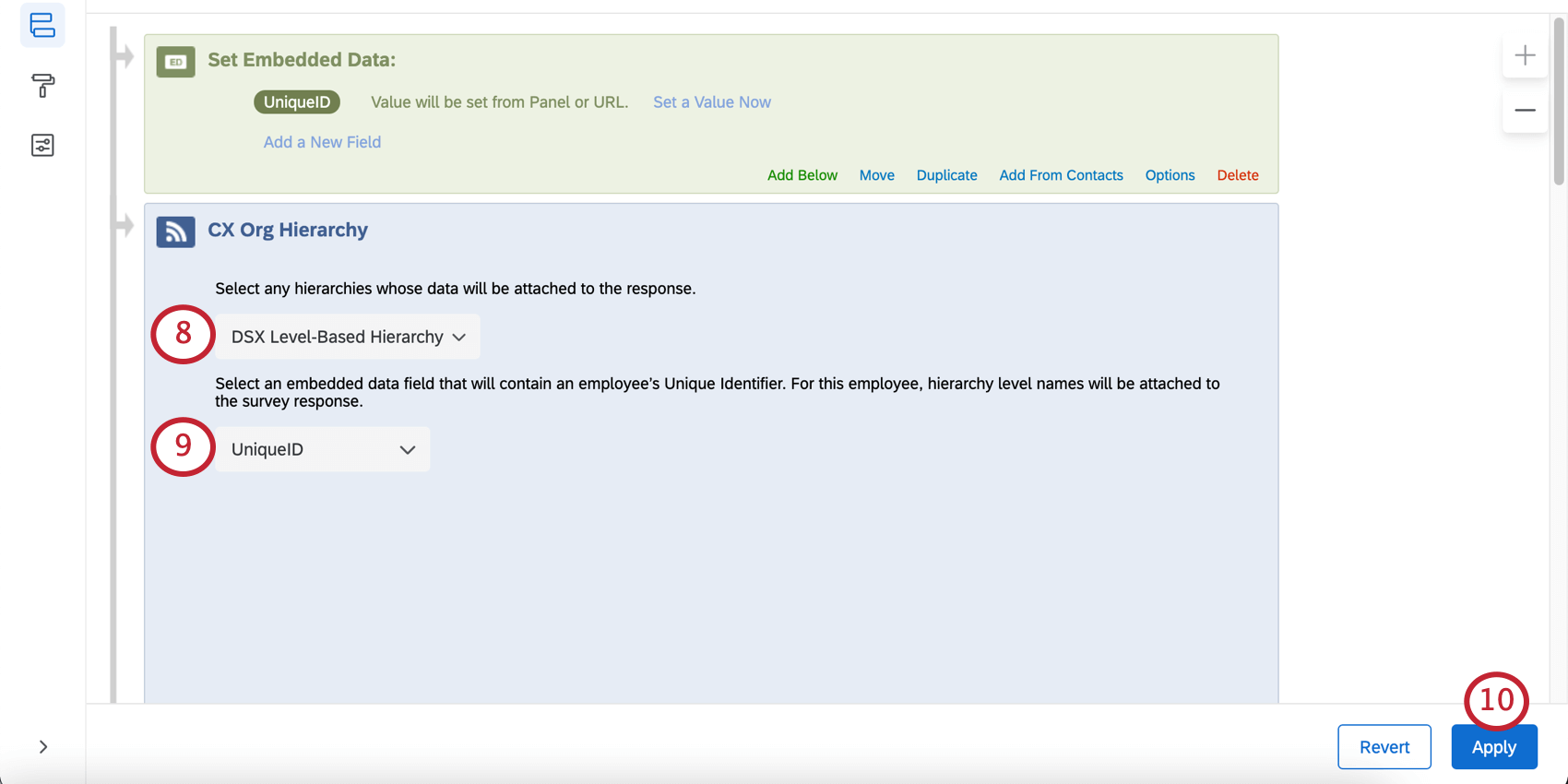 Tipp: Beachten Sie, dass derzeit nur ebenenbasierte Hierarchien unterstützt werden.
Tipp: Beachten Sie, dass derzeit nur ebenenbasierte Hierarchien unterstützt werden. - Wählen Sie das eingebettete Daten aus, das eine eindeutige ID enthalten soll.
- Wenden Sie die Änderungen auf Ihren Umfragenverlauf an.
Verwenden einer statischen Hierarchie zum Filtern eines Dashboard
Wenn Sie einen statischen Hierarchie verwenden, müssen Sie Ihrem Dashboard keinen Organisationshierarchie hinzufügen. Stattdessen können Sie nach einzelnen eingebettete Daten filtern, die den Hierarchie entsprechen, oder indem Sie ein Drilldown. Änderungen an der Hierarchie werden nicht mit einem auf diese Weise angelegten Filter dynamisch sein.
Verteilen Ihrer Umfrage
Nachdem das eingebettete Daten und die Organisationshierarchie zu Ihrem Umfragenverlauf hinzugefügt wurden, fügen Sie das Feld für die eindeutige ID als Spalte in Ihrer Kontaktliste hinzu (XM Directory, Verzeichnis). Stellen Sie sicher, dass die Schreibweise des Feldnamens zwischen der Kontaktliste und dem Umfragenverlauf konsistent ist.
Option 2: Dynamische Hierarchien
Mit dieser zweiten Methode können Sie die Hierarchie mit den Dashboard verknüpfen, nicht nur mit der Umfrage selbst. Wenn sich die Hierarchie ändert, wird in den Dashboard widergespiegelt werden.
Hierarchie werden mit der Antwort verknüpft, indem eine eindeutige ID in der Antwort mit der eindeutigen ID des Benutzers in der Hierarchie abgeglichen wird. Die Hierarchie werden dann mit den Dashboard abgeglichen. Jedes Mal, wenn die Hierarchie aktualisiert wird, wird sie automatisch mit den Dashboard abgeglichen, was dynamische Aktualisierungen ermöglicht.
Um dynamische Hierarchien zu implementieren, stellen Sie zunächst sicher, dass die Antwort eine eindeutige ID enthält, die mit der eindeutigen ID eines Benutzers in Ihrer Hierarchie übereinstimmt. Führen Sie anschließend die folgenden Schritte aus: Organisationshierarchie zu einem CX-Dashboard.
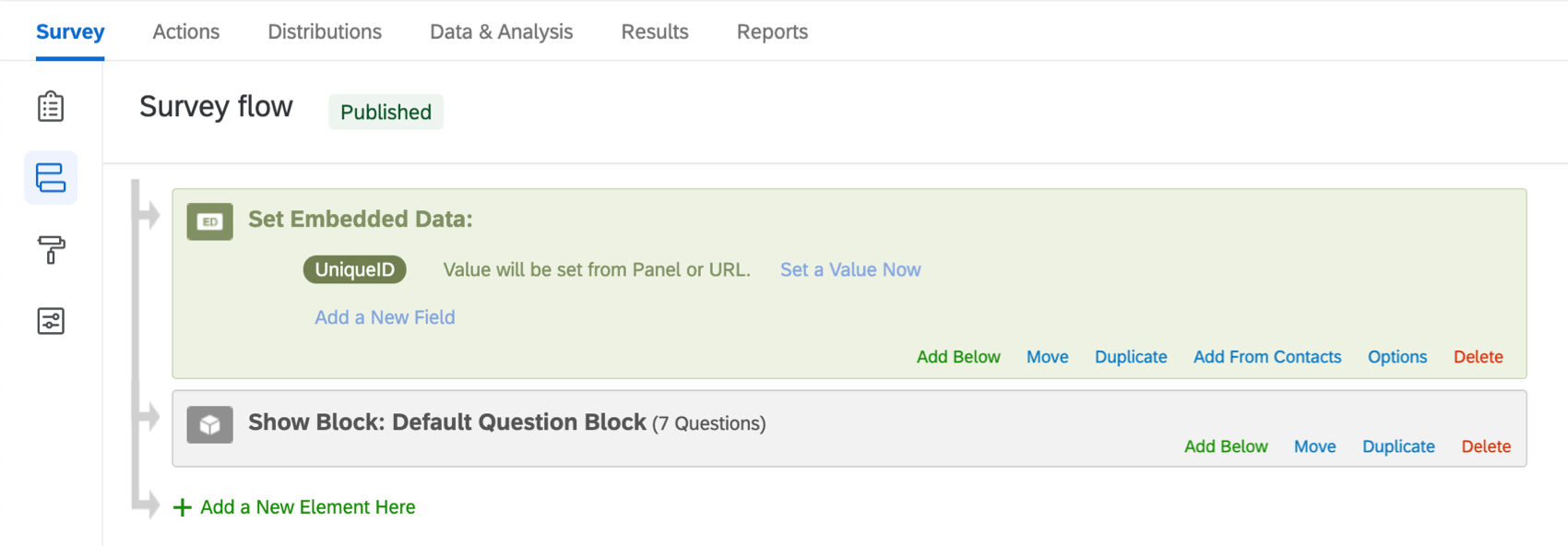
Wenn Sie noch keine Daten in Ihrem Umfrage erfasst haben, können Sie eindeutige Identifikatoren in Kontakt einbeziehen, die zum Verteilen der Umfrage verwendet werden. Fügen Sie es einfach als Spalte zu Ihrer Liste hinzu (XM Directory, Verzeichnis), und fügen Sie dann eine eingebettete Daten oben im Umfragenverlauf. Stellen Sie sicher, dass die Schreibweise des Feldnamens zwischen der Kontaktliste und dem Umfragenverlauf konsistent ist.
Vorhandene Umfrage
Wenn Sie bereits Umfrage erfasst haben und eindeutige Identifikatoren hinzufügen müssen, führen Sie die folgenden Schritte aus:
- Neue hinzufügen eingebettete Daten oder benutzerdefiniertes Feld zu Ihrer Umfrage, in der Sie eindeutige Identifikatoren erfassen.
Antworten manuell bearbeiten , oder verwenden Sie eine CSV/TSV, um undUmfrage erneut hochladen . Wenn Sie Bearbeitungen importieren, denken Sie daran, dass Sie die ursprünglichen Antworten anschließend löschen müssen. Siehe Antworten kombinieren Hier finden Sie Tipps zum Hochladen von Umfrage.
Wenn Sie sich nicht um Benutzerfehler kümmern, können Sie der Umfrage eine Texteingabe hinzufügen, die nach der eindeutigen Kennung fragt, und den Teilnehmern dann die Wiederholung von Links senden. Dies wird nicht empfohlen, wenn Sie einen Authentifizierer verwendet haben.